Win8.1是微软公司推出的操作系统之一,它具有良好的稳定性和用户体验,而使用镜像ISO安装则是安装Win8.1的常用方法。本文将详细介绍Win8.1镜像ISO安装的步骤,并提供注意事项,帮助读者顺利完成系统安装。
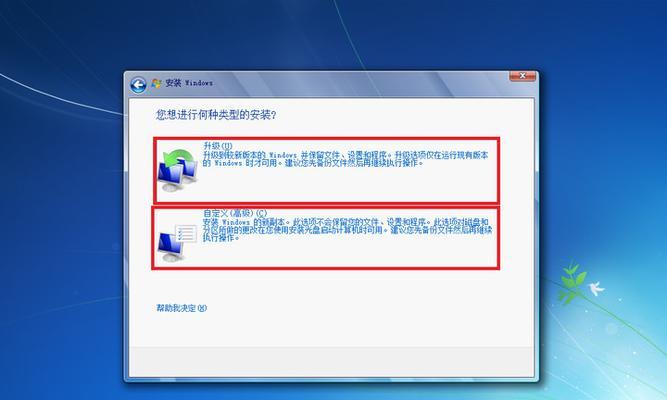
1.下载Win8.1镜像ISO文件
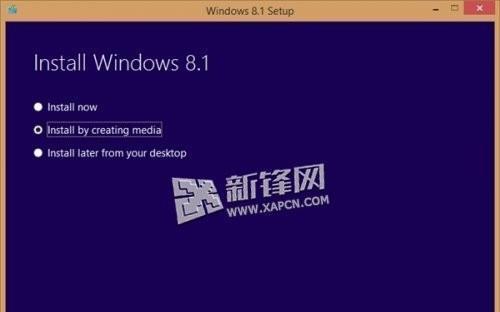
在互联网上搜索并下载适合你的Win8.1镜像ISO文件,确保文件完整且来源可靠。
2.制作Win8.1安装U盘启动盘
使用专业的软件制作一个可启动的U盘,将Win8.1镜像ISO文件写入U盘中,使其成为一个安装盘。

3.备份重要数据
在进行系统安装之前,务必备份重要数据,以防意外情况发生导致数据丢失。
4.进入BIOS设置
重启计算机并进入BIOS设置界面,将U盘设为首次启动设备,以便从U盘启动Win8.1安装程序。
5.开始安装
重新启动计算机后,系统会自动进入Win8.1安装界面,按照提示选择所需的语言、时区和键盘布局等设置,然后点击“下一步”继续安装。
6.授权协议
阅读并同意Win8.1的授权协议,然后点击“下一步”。
7.选择安装类型
根据个人需求选择“自定义”或“快速”安装类型,如果想自定义分区和设置,选择“自定义”。
8.硬盘分区
如果选择“自定义”安装类型,在硬盘分区界面,可以对硬盘进行分区、格式化和删除等操作,根据实际需要进行调整。
9.安装过程
安装过程会需要一定时间,请耐心等待直到安装完成,并根据提示完成其他相关设置。
10.设定用户名和密码
在设置用户名和密码时,建议使用强密码来保障系统安全。
11.驱动安装
安装完成后,及时更新并安装系统所需的驱动程序,以确保硬件设备正常运行。
12.系统激活
根据个人情况选择合适的激活方式,激活你的Win8.1系统,以享受更多功能和服务。
13.安装常用软件
根据个人需求,安装常用的软件,如浏览器、办公软件等,以满足日常使用需求。
14.更新系统
打开系统更新功能,及时下载安装最新的补丁和更新,以增强系统的安全性和稳定性。
15.完成安装
经过上述步骤,你已经成功完成了Win8.1的镜像ISO安装。现在可以尽情享受Win8.1带来的强大功能和流畅体验。
通过本文的指导,相信读者已经掌握了Win8.1镜像ISO安装的方法。在安装过程中,一定要仔细阅读提示,并根据实际情况进行操作。如有问题或疑问,可以参考其他相关教程或咨询专业人士,以确保顺利完成系统安装。希望本文对读者有所帮助,祝你成功安装Win8.1系统!







